
Aktualizace operačního systému Windows jsou k dispozici jako balíčky s příponou MSU nebo Kabina. V případě, že běžná funkčnost služby Windows Update (Windows Update) nefunguje (zvlášť zakázána), lze kumulativní aktualizace nebo aktualizace zabezpečení nutné pro systém stáhnout a nainstalovat ručně offline. V tomto článku si ukážeme, jak stahovat a instalovat aktualizace do souborů MSU a CAB ve Windows 10.
Obsah:
- Kde stáhnout aktualizační soubor MSU Windows
- Nainstalujte soubor aktualizace MSU ve Windows
- Jak extrahovat soubor .cab z MSU Service Pack
- Instalace aktualizačního souboru CAB ve Windows 10
Kde stáhnout aktualizační soubor MSU Windows
Microsoft zpočátku vydává své aktualizace a záplaty ve formátu Kabina soubor. V této podobě počítač přijímá aktualizace z aktualizačních serverů společnosti Microsoft nebo z místního serveru WSUS. Pro pohodlnější ruční distribuci jednotlivých aktualizací zákazníky prostřednictvím katalogu aktualizací společnosti Microsoft jsou tyto soubory CAB zabaleny ve zvláštním formátu MSU (Samostatný balíček Microsoft Update).
Soubory MSU pro aktualizace systému Windows (av některých případech CAB) a další produkty MSFT si můžete stáhnout v katalogu aktualizací společnosti Microsoft (https://www.catalog.update.microsoft.com/). Přejděte do katalogu Microsoft Update, vyhledejte a stáhněte si potřebnou aktualizaci. Chci například nainstalovat aktualizaci zabezpečení pro Adobe Flash Player pro Windows 10 x64 1507 - KB4056887. Klikněte na tlačítko Stáhnout..

Přesuňte stažený soubor windows10.0-kb4056887-x64_fca8a311f0495e669715ae5aa0e0d8720f945049.msu do adresáře C: \ temp. Přejmenujte soubor na kratší název - windows10.0-kb4056887-x64.msu
Nainstalujte soubor aktualizace MSU ve Windows
Spuštění instalace aktualizace Service Pack ve Windows dvakrát klikněte staženým souborem MSU. Pokud je aktualizace použitelná pro tento počítač, otevře se dialogové okno Windows Update Standalone Installer, ve kterém musíte potvrdit instalaci aktualizace..
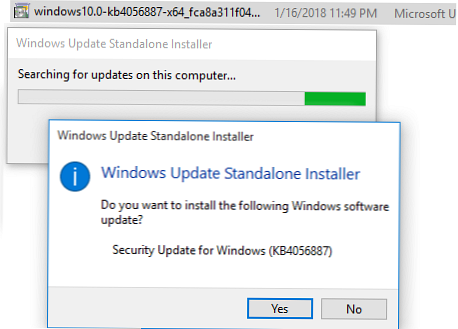
Kromě toho můžete nainstalovat aktualizaci Service Pack pro msu z příkazového řádku pomocí obslužného programu wusa.exe.
Chcete-li nainstalovat aktualizaci v tichém režimu (nezobrazí se žádná vyskakovací okna uživateli) se zpožděným restartováním, otevřete příkazový řádek s právy správce a spusťte příkaz:
wusa.exe c: \ Temp \ windows10.0-kb4056887-x64.msu / tichý / norestart

Po chvíli se ujistěte, že aktualizace byla úspěšně nainstalována spuštěním příkazu:
wmic qfe list | findstr 4056887

Nebo nalezením v protokolu událostí Instalace (Prohlížeč událostí -> Protokoly Windows -> Nastavení) položku s ID události 2 ze zdroje WUSA s textem:
Aktualizace systému Windows „Aktualizace zabezpečení systému Windows (KB4056887)“ byla úspěšně nainstalována. (Příkazový řádek: "wusa.exe c: \ Temp \ windows10.0-kb4056887-x64.msu / quiet / norestart") Aktualizace zabezpečení systému Windows pro systém Windows (KB4056887) byla úspěšně nainstalována. (Příkazový řádek: "" C: \ Windows \ system32 \ wusa.exe "" C: \ Temp \ windows10.0-kb4056887-x64.msu / tichý / norestart "")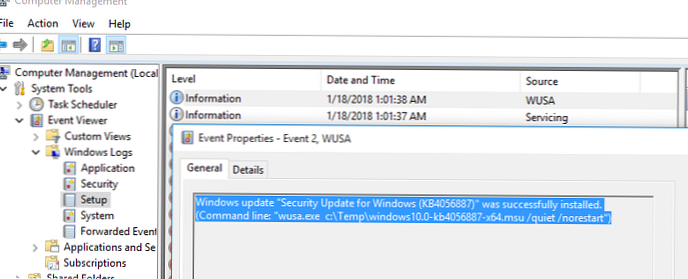
Jak extrahovat soubor .cab z MSU Service Pack
V některých případech, pokud služba Windows Update používaná obslužným programem wusa nepracuje správně (zkuste nejprve resetovat agenta Windows Update), aktualizaci nelze nainstalovat ve formátu MSU. V takovém případě můžete balíček MSU ručně rozbalit, extrahovat z něj aktualizační soubor CAB a ručně jej nainstalovat do systému.
Chcete-li rozbalit balíček MSU do adresáře C: \ Temp \ kb4056887 (musíte nejprve vytvořit adresář), spusťte následující příkaz:
rozbalte _f: * „C: \ Temp \ windows10.0-kb4056887-x64.msu“ C: \ Temp \ kb4056887
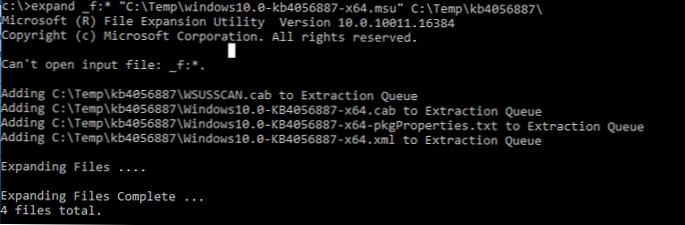
Copyright (c) Microsoft Corporation. Všechna práva vyhrazena.
Nelze otevřít vstupní soubor: _f: *.
Přidání C: \ Temp \ kb4056887 \ WSUSSCAN.cab do extrakční fronty
Přidání C: \ Temp \ kb4056887 \ Windows10.0-KB4056887-x64.cab do extrakční fronty
Přidání C: \ Temp \ kb4056887 \ Windows10.0-KB4056887-x64-pkgProperties.txt do extrakční fronty
Přidání C: \ Temp \ kb4056887 \ Windows10.0-KB4056887-x64.xml do extrakční fronty
Rozšiřování souborů ... .
Rozšiřování souborů dokončeno ...
Celkem 4 soubory.
Jak vidíte, v adresáři se objevily 4 typy souborů:
- .xml soubor (Windows10.0-KB4056887-x64.xml) - obsahuje metadata balíčku msu a je používán programem Wusa.exe
- .kabina soubor (Windows10.0-KB4056887-x64.cab - jeden nebo více) - přímo archiv s aktualizací Windows
- * pkgProperties.txt soubor (Windows10.0-KB4056887-x64-pkgProperties.txt) - obsahuje vlastnosti balíčku (datum vydání, architektura, typ balíčku, odkaz na KB atd.)
Instalace aktualizačního souboru CAB ve Windows 10
Existují dva způsoby, jak nainstalovat aktualizační soubor CAB získaný z balíčku MSU..
Nejuniverzálnějším způsobem instalace aktualizací ze souboru kabinetu je obslužný program DISM.exe. Instalační příkaz může být následující:
DISM.exe / Online / Add-Package /PackagePath:c:\Temp\kb4056887\Windows10.0-KB4056887-x64.cab
Verze: 10.0.10240.16384
Verze obrázku: 10.0.10240.16384
Zpracování 1 ze 1 - Přidání balíčku Package_for_KB4056887 ~ 31bf3856ad364e35 ~ amd64 ~~ 10.0.1.0
[======================= 100.0% ====================== =====]
Operace byla úspěšně dokončena.
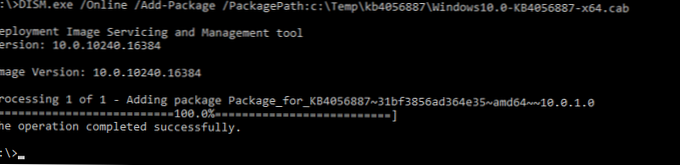
Pokud chcete nainstalovat balíček CAB v tichém režimu a potlačit požadavek na restartování počítače po instalaci aktualizace, bude příkaz DISM vypadat takto:
start / wait DISM.exe / Online / Add-Package / PackagePath: c: \ Temp \ kb4056887 \ Windows10.0-KB4056887-x64.cab / Quiet / NoRestart
V systémech Windows 8 a Windows 7 můžete nainstalovat aktualizaci prostřednictvím správce balíčků Pkgmgr. Tým:start / w Pkgmgr / ip /m:c:"c:\Temp\kb4056887\Windows10.0-KB4056887-x64.cab "
Poznámka:. Ve Windows 10 / Windows Server 2016 správce balíčků PkgMgr.exe již není podporován. Po spuštění se zobrazí upozornění o nutnosti použít DISM.exe pro správu balíčků.
Poznámka: PkgMgr.exe byl zastaralý. Aktualizujte prosím své skripty tak, aby používaly dism.exe k extrahování, instalaci, odinstalování, konfiguraci a aktualizaci funkcí a balíčků pro Windows.
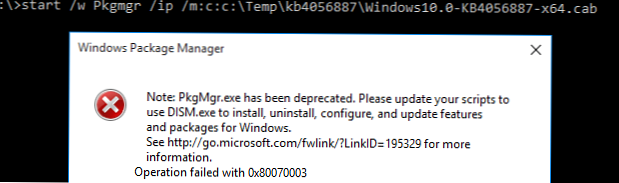
Tato příručka o tom, jak ručně nainstalovat kumulativní (pokud si nepamatujete, co to je, přečtěte si článek o novém modelu pro aktualizaci systémů Windows) a jakékoli další aktualizace systému Windows, které se vztahují na všechny podporované verze operačního systému: Windows 10 / 8.1 / 7 a Windows Server 2016/2012 / R2 / 2008 / R2.











